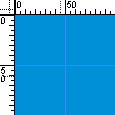
  กลับมาที่รูปกันต่อ ขั้นต่อไปคือเติมสีที่ต้องการลงไป
กลับมาที่รูปกันต่อ ขั้นต่อไปคือเติมสีที่ต้องการลงไป |

  กระโดดไปที่ Channels Palette ทำตามขั้นตอนต่อไปนี้
กระโดดไปที่ Channels Palette ทำตามขั้นตอนต่อไปนี้
กด Ctrl-Click ที่ Channel #4
กด Ctrl-Shift-I เพื่อ Inverse Selection
กด Ctrl-Alt-Click ที่ Channel #5
จากนั้นใช้คำสั่ง Menu > Image > Adjust > Brightness /
Contrast... เพิ่มค่า Brightness เป็น 50 |
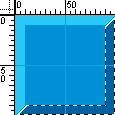
  ต่อไปจะทำส่วนที่เป็นเงาของปุ่มบ้าง ทำคล้ายๆกับข้อที่แล้ว
ต่อไปจะทำส่วนที่เป็นเงาของปุ่มบ้าง ทำคล้ายๆกับข้อที่แล้ว
กด Ctrl-Click ที่ Channel #4
กด Ctrl-Shift-I เพื่อ Inverse Selection
กด Ctrl-Alt-Click ที่ Channel #6
จากนั้นใช้คำสั่ง Menu > Image > Adjust > Brightness /
Contrast... ลดค่า Brightness ให้เป็น -50 |

  ขั้นสุดท้ายเหลือแค่ย่อขนาดปุ่มลงมาให้เหลือประมาณ
25-30 Pixels แล้ว ใช้คำสั่ง Menu > File > Export > GIF89a Export เสร็จแล้ว
ได้ผลลัพธ์ดังรูป
ขั้นสุดท้ายเหลือแค่ย่อขนาดปุ่มลงมาให้เหลือประมาณ
25-30 Pixels แล้ว ใช้คำสั่ง Menu > File > Export > GIF89a Export เสร็จแล้ว
ได้ผลลัพธ์ดังรูป  |
 |